サンフランシスコやベイエリアを観光・移動するなら、ぜひ持っておきたいのが「クリッパーカード(Clipper Card)」。BARTやMUNI、フェリーなど複数の交通機関で使える便利なICカードで、旅行者にも地元民にも定番のアイテムです。この記事では、購入方法や使い方、どんな交通機関に使えるかをわかりやすくまとめてみました!
クリッパーカード(Clipper Card)とは?
クリッパーカードは、サンフランシスコ・ベイエリアで使える交通系ICカードです。BART(ベイエリア高速鉄道)やMUNI(市バス・路面電車)、Caltrain、フェリーなど、複数の交通機関を1枚で乗り継げるので、観光にも出張にもとても便利!
 Yuya
Yuya日本でいうSuicaやPasmoに当たります。様々な公共交通機関で使えるので、観光時にはマストです!
対応している主な交通機関
| 交通機関名 | 使用可否 | 備考 |
|---|---|---|
| BART | ✅ | 駅改札でピッとかざすだけ |
| MUNI | ✅ | 路面電車・市バス両方OK |
| Caltrain | ✅ | 改札がないため事前打刻が必要 |
| Golden Gate Transit | ✅ | サンフランシスコ〜北部へ |
| フェリー | ✅ | Sausalito や Oakland方面など |
購入・チャージ方法
入手方法
- BART駅構内の券売機
- サンフランシスコ空港(SFO)の売店や券売機
- Clipper公式アプリ ←おすすめ!
チャージ方法
- 駅の券売機
- CVSなどのドラッグストア
- モバイルアプリ経由でチャージも可能
iPhoneでのClipper Cardの利用方法
Apple Wallet に追加する
1.「Wallet」アプリを開く
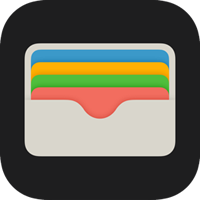
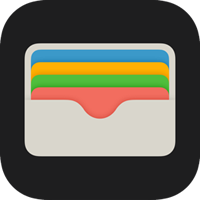
2. 右上の「+」をタップ
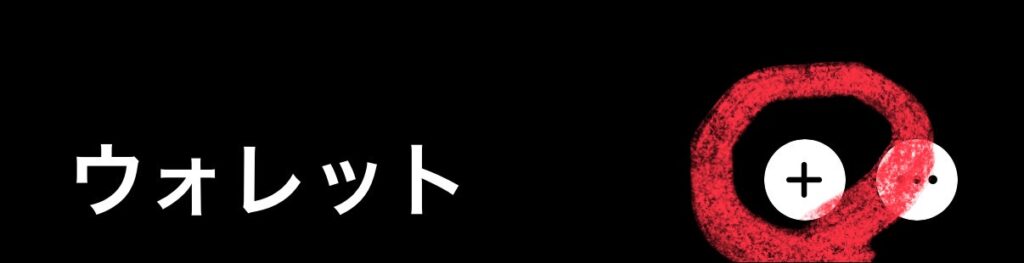
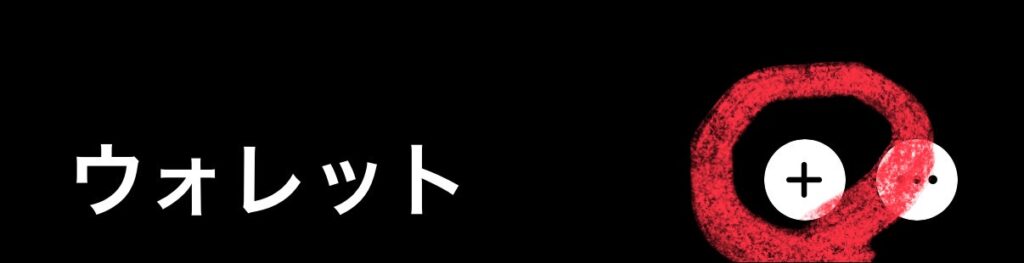
3.「交通系ICカード」を選択
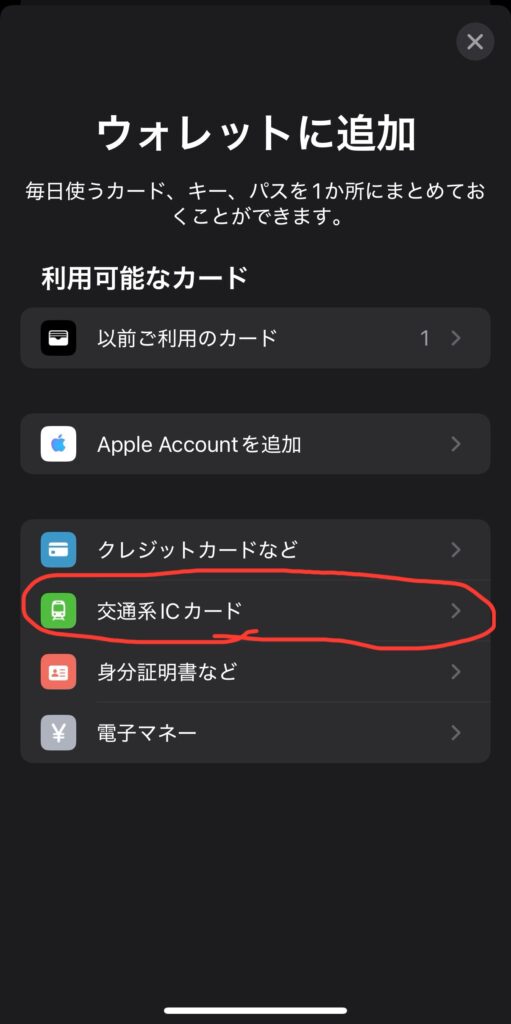
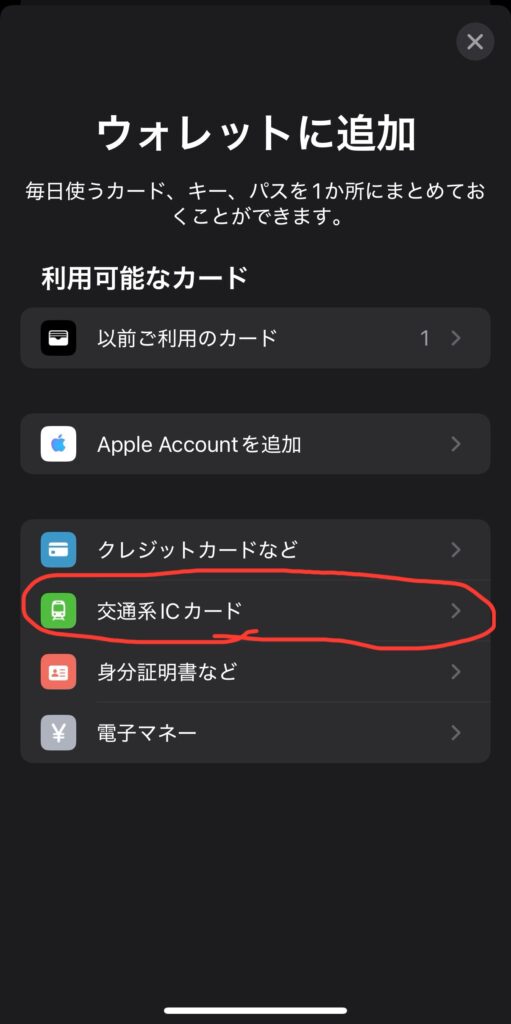
4. 「Clipper」を選択
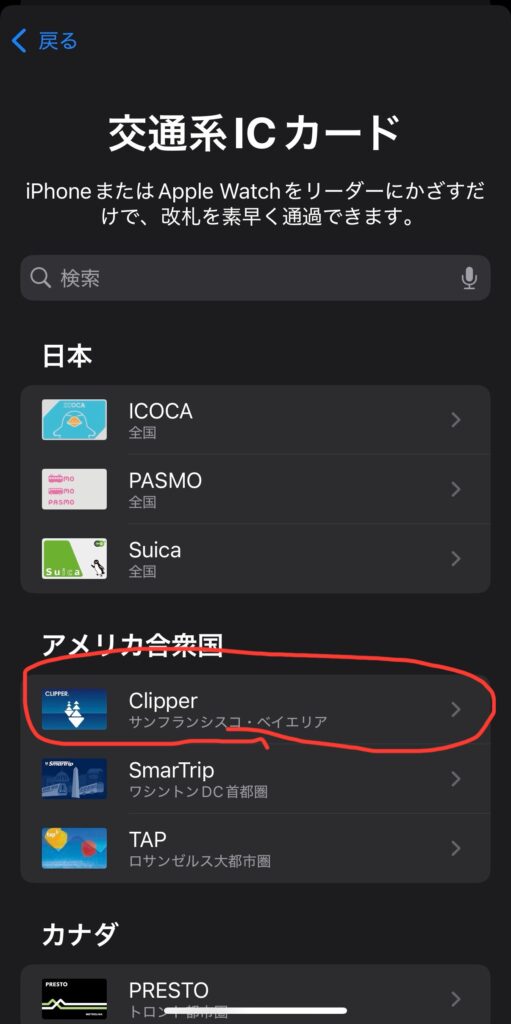
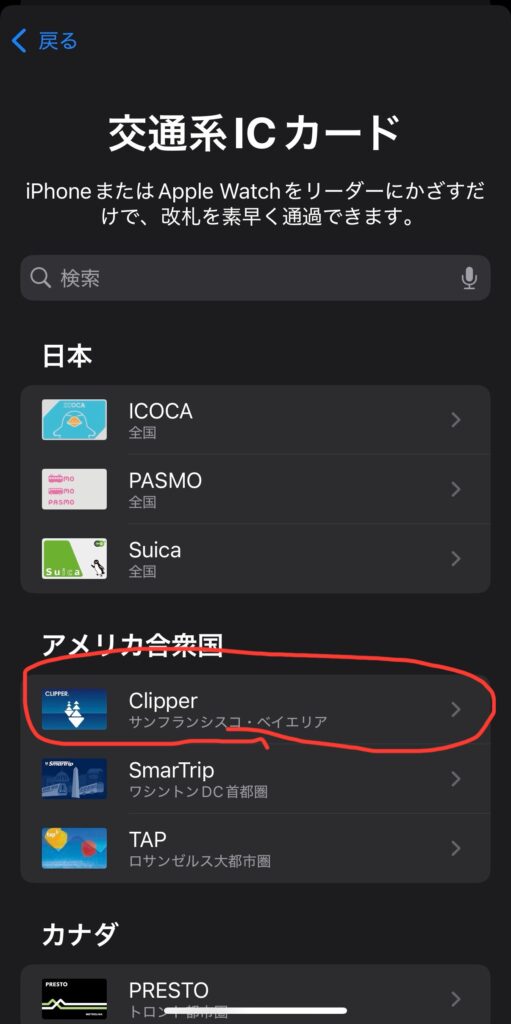
5. 金額(残高)をチャージして完了!
※新規作成も無料でできます。
※Apple Payに登録したクレジットカードでチャージ可能です。
⚠️ 既存の物理カードを移行すると、そのカードは無効化され、モバイル版のみ使用可能になります。
エクスプレスモードの設定(おすすめ!)
- 「設定」アプリ →「WalletとApple Pay」
- 「エクスプレスカード」→ Clipper を選択
- これで改札でスムーズに通過できるように!
AndroidでのClipper Cardの利用方法
Google WalletにClipperを追加する
- Google Walletアプリを開く(インストールされていない場合は先にダウンロード)
- 画面下の「+」をタップ
- 「交通機関のカード」→「Clipper」を選択
- 新規カードを作成する or 既存の物理カードを移行する
- 金額(残高)をクレジットカードなどでチャージして完了!
⚠️ 既存の物理カードを移行すると、そのカードは無効化され、モバイル版のみ使用可能になります。
エクスプレストランジットの設定(おすすめ!)
- Google Walletアプリを開く
- Clipperカードを選択
- 設定メニューから「エクスプレストランジットカードに設定」をONに
- 改札ではスマホをかざすだけで通過できるように!
いかがでしたか?実際に自分でも使ってみましたが、日本のSuicaのようにスムーズで、ストレスなく利用できました。Clippperカードをスマホに入れておけば、改札で立ち止まることもなく、サンフランシスコ周辺の移動がぐっと快適になります。旅をもっとラクにするアイテムとして、ぜひ活用してみてくださいね!
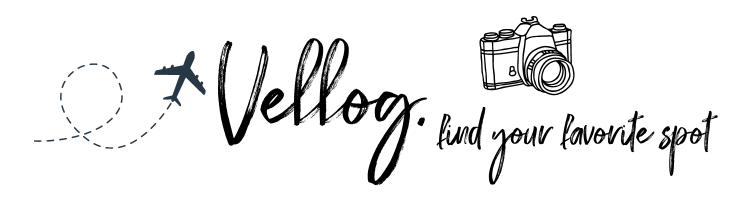
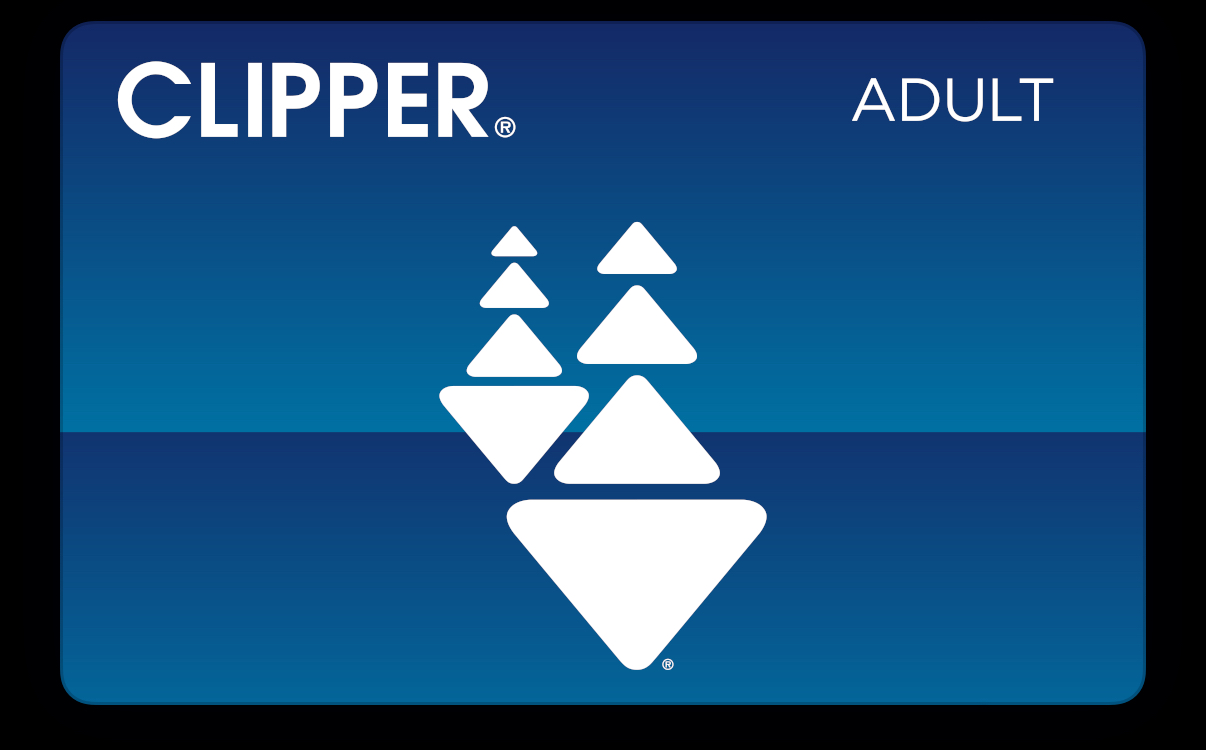





コメント